在现如今的手机应用中,透明背景图成为了一种时尚且有趣的设计方式,无论是用于手机壁纸、社交媒体头像还是编辑照片时,透明背景图都能带来独特的效果。许多人对于如何设置透明背景图手机醒图抠图背景透明的步骤感到困惑。在本文中我们将为您详细介绍如何轻松地实现这一目标。无论您是一名设计师还是只是想尝试一下新鲜事物的普通用户,通过本文您将学会利用简单的步骤在手机上设置透明背景图,让您的照片或头像焕发出与众不同的魅力。
醒图抠图背景透明的步骤
方法如下:
1.点击人像选项
醒图导入素材之后,点击底部“人像”选项。

2.点击抠图选项
打开人像设置之后,点击其中的“抠图”选项。
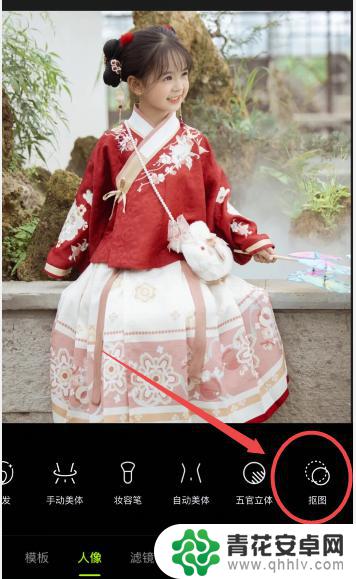
3.完成抠图
可以利用智能抠图或者快速抠图,抠出主体,点击右下角打钩符号,完成抠图。
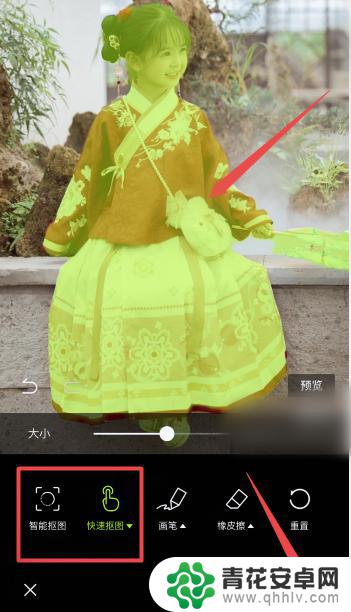
4.设置透明背景
抠图后,其实默认背景就是透明的。如果背景不是透明的话,在底部“背景”选项里面。选择第一个马赛克样式的背景,就是透明背景了。

以上是如何设置透明背景图手机的全部内容,如果您遇到这种情况,可以按照本文提供的方法来解决,希望对大家有所帮助。










